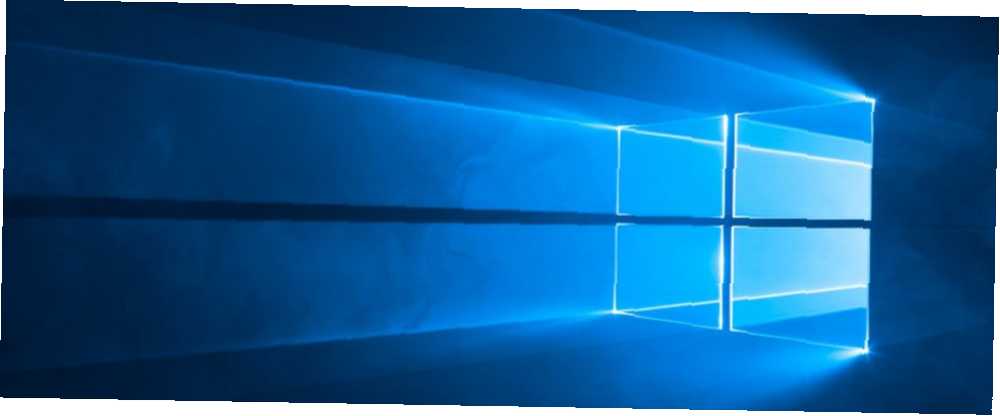
Gabriel Brooks
0
4360
1013
¿Tiene problemas con la aplicación Fotos en Windows 10? A veces, la aplicación puede negarse a abrir ciertos tipos de imágenes JPEG, GIF o PNG. Tipos de archivos de imagen explicados y probados JPEG, GIF o PNG? Tipos de archivo de imagen explicados y probados ¿Conoce las diferencias entre JPEG, GIF, PNG y otros tipos de archivo de imagen? ¿Sabes cuándo debes usar uno en lugar del otro? ¡No temas, MakeUseOf lo explica todo! o bloquearse cada vez que intentas usarlo.
Esto es una molestia ya que Fotos es el visor de imágenes predeterminado en Windows. Pero no te preocupes, te mostraremos algunas soluciones para probar!
1. Restablecer la aplicación de fotos
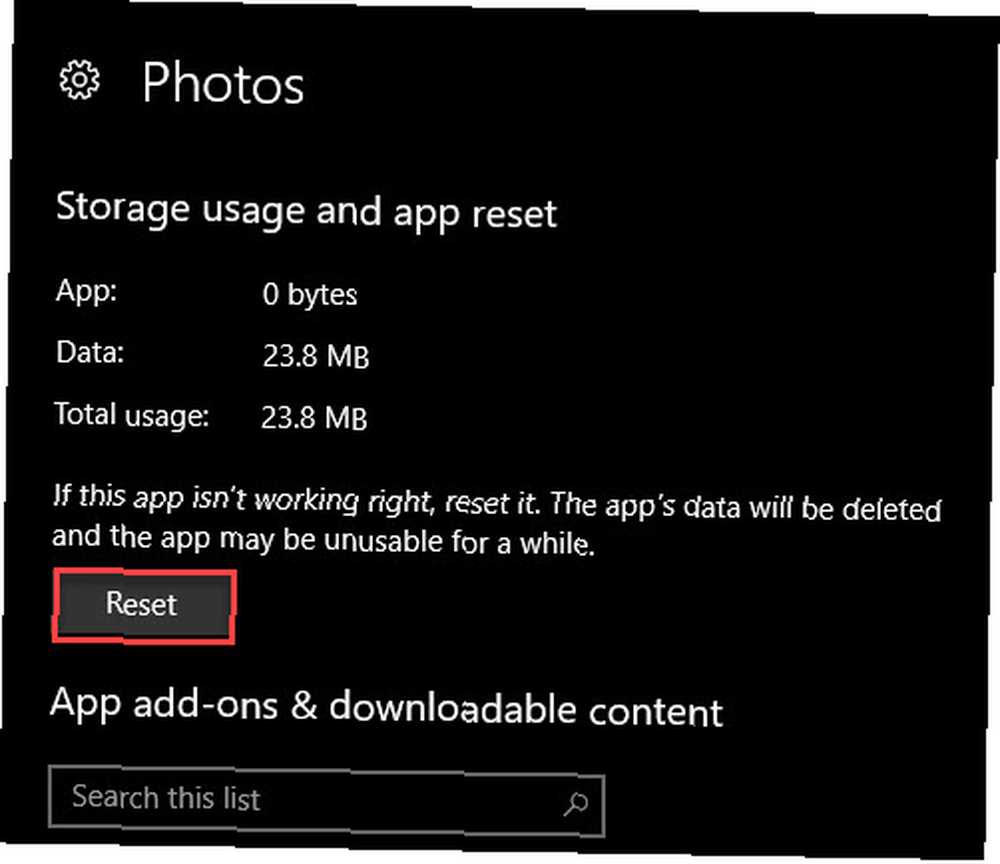
Antes de continuar, debe intentar un restablecimiento rápido de la aplicación. Windows 10 le permite restablecer cualquier aplicación de la Tienda Cómo arreglar la Tienda de Windows y sus aplicaciones en Windows 10 Cómo arreglar la Tienda de Windows y sus aplicaciones en Windows 10 ¿Alguna vez ha tenido problemas en Windows 10 al abrir la Tienda o una de sus aplicaciones? Es un problema común y hemos redondeado los pasos para ayudarlo a solucionarlo. para devolverlos a los valores predeterminados.
Para hacerlo, abra Configuraciones y abre el Aplicaciones categoría. Use el cuadro de búsqueda para saltar rápidamente a Fotos. Haga clic en su entrada, luego seleccione Opciones avanzadas. En la pantalla resultante, haga clic en el Reiniciar botón para inicializar la aplicación Fotos. Tenga en cuenta que esto eliminará cualquier configuración personalizada en la aplicación, y puede llevar un tiempo volver a ser utilizable.
2. Vuelva a instalar las fotos
Si su aplicación aún no funciona después del restablecimiento, puede intentar una resintall completa de Fotos. Desafortunadamente, Windows no le permite desinstalar Fotos normalmente, por lo que tendrá que eliminarlo a través de PowerShell o usar un desinstalador de terceros. CCleaner puede hacer el trabajo si lo tiene instalado.
Haga clic derecho en el botón Inicio y elija PowerShell (administrador). Ingrese el siguiente comando para eliminar Fotos:
get-appxpackage * Microsoft.Windows.Photos * | remove-appxpackage Una vez que haya hecho esto, vuelva a descargar Fotos de la Tienda y vea si está arreglado.
Descargar: Fotos (gratis)
3. Pruebe con otra aplicación de fotos
Si fallan los dos pasos anteriores, es mejor usar otro visor de fotos. Recomendamos reemplazarlo. 7 Más aplicaciones predeterminadas de Windows que debe reemplazar 7 Más aplicaciones predeterminadas de Windows que debe reemplazar Windows incluye una gran cantidad de software predeterminado, pero puede encontrar alternativas superiores para muchas herramientas. Aquí hay siete más que debería considerar reemplazar. con IrfanView, pero cualquier aplicación de visualización de fotos funcionará. Si lo desea, incluso puede restaurar el antiguo Windows Photo Viewer en Windows 10 La forma más fácil de recuperar Photo Viewer en Windows 10 La forma más fácil de recuperar Photo Viewer en Windows 10 Windows 10 reemplazó el antiguo Photo Viewer con una nueva aplicación Photos , pero si quieres volver al anterior, así es como puedes hacerlo. .
Descargar: IrfanView (Gratis)
Con suerte, una de estas soluciones funcionará para usted. Si bien Photos es decente, una aplicación de terceros le brinda acceso a muchas más herramientas.











